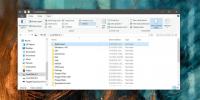Comment obtenir l'option `` Ouvrir la fenêtre de commande ici '' dans l'Explorateur dans Windows 10
PowerShell est installé par défaut dans Windows 10. Microsoft a lentement poussé PowerShell sur le devant de la scène. Il est probable que PowerShell finira par remplacer complètement l'invite de commandes. Il reste encore un peu de temps avant que cela ne se produise, mais cela a commencé. Après le Mise à jour des créateurs, Windows 10 a remplacé l'invite de commandes dans le menu des utilisateurs avec pouvoir par PowerShell. Il a également supprimé l'option «Ouvrir la fenêtre de commande ici» dans l'Explorateur. Dans les anciennes versions de Windows et jusqu'à la mise à jour anniversaire de Windows 10, si vous mainteniez la touche touche Maj et clic droit dans un dossier vous avez une option "Ouvrir la fenêtre de commande ici" dans le contexte menu. Il a été remplacé par PowerShell mais vous pouvez le récupérer. Voici comment.
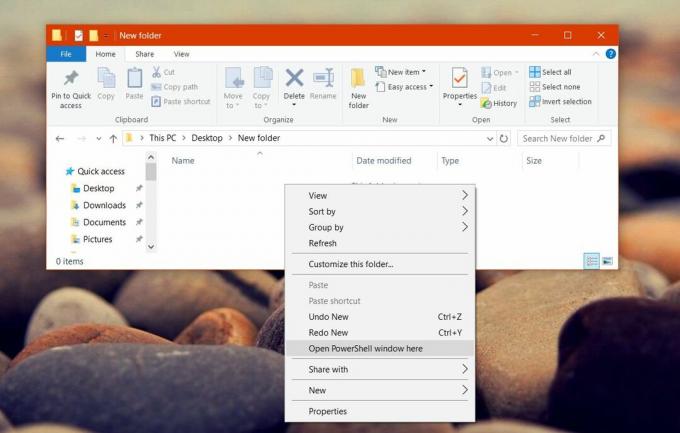
Ouvrez la fenêtre de commande ici
Pour récupérer l'option Ouvrir la fenêtre de commande ici dans le menu contextuel de l'Explorateur, vous devez modifier le Registre Windows. Vous aurez besoin des droits administratifs pour modifier le registre. Il est peu probable que cela casse quoi que ce soit, mais vous devez néanmoins sauvegarder le registre Windows.
Ouvrez le Bloc-notes et collez ce qui suit dans le fichier. Enregistrez-le avec l'extension REG.
Éditeur de registre Windows version 5.00 [HKEY_CLASSES_ROOT \ Directory \ shell \ cmdprompt] @ = "@ shell32.dll, -8506" "Extended" = "" "NoWorkingDirectory" = "" [HKEY_CLASSES_ROOT \ Directory \ shell \ cmdprompt \ command] @ = "cmd.exe / s / k pushd \"% V \ "" [HKEY_CLASSES_ROOT \ Directory \ Background \ shell \ cmdprompt] @ = "@ shell32.dll, -8506" "Extended" = "" "NoWorkingDirectory" = "" [HKEY_CLASSES_ROOT \ Directory \ Background \ shell \ cmdprompt \ command] @ = "cmd.exe / s / k pushd \"% V \ "" [HKEY_CLASSES_ROOT \ Drive \ shell \ cmdprompt] @ = "@ shell32.dll, -8506" "Extended" = "" "NoWorkingDirectory" = "" [HKEY_CLASSES_ROOT \ Drive \ shell \ cmdprompt \ command] @ = "cmd.exe / s / k pushd \"% V \ ""

Exécutez ce fichier. Faites un clic droit dessus et sélectionnez l’option ‘Fusionner’ dans le menu contextuel. Si vous y êtes invité, entrez votre mot de passe administrateur.

Vous verrez apparaître quelques avertissements, mais ils ne sortent pas de l'ordinaire. Une fois le fichier de registre fusionné, maintenez la touche Maj enfoncée et cliquez avec le bouton droit dans un dossier.
L'option Ouvrir la fenêtre de commande ici sera de retour dans le menu contextuel. L'option Ouvrir la fenêtre PowerShell ici n'est pas modifiée. Vous pouvez utiliser l'un ou l'autre.

Ajouter l'invite de commandes au menu Win + X
La mise à jour des créateurs a également supprimé l'invite de commandes du menu Win + X. Encore une fois, il n'est pas impossible de le récupérer. Il est en fait plus facile de le récupérer que l'option Ouvrir la fenêtre de commande ici.
Cliquez avec le bouton droit sur la barre des tâches et sélectionnez Paramètres de la barre des tâches dans le menu contextuel. Cela ouvrira l'application Paramètres et vous amènera à Personnalisation> Barre des tâches. Faites défiler vers le bas et désactivez l'option "Remplacer l'invite de commande par Windows PowerShell dans le menu lorsque je clique avec le bouton droit sur le bouton Démarrer ou appuie sur la touche Windows + X". Le changement est appliqué immédiatement.
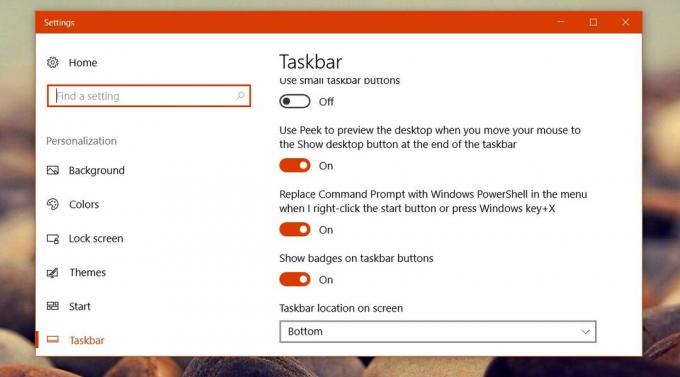
Ce n'est qu'une des rares difficultés de croissance associées aux mises à jour de Windows 10. La mise à jour des créateurs a également supprimé l'option de modification de la police système pour divers éléments, mais il existe une application qui vous permet changer la taille de la police système manuellement.
Chercher
Messages Récents
Télécharger l'emplacement de la carte depuis Google Maps et Bing Maps avec Map Puzzle
Si vous souhaitez télécharger certains emplacements de carte depuis...
Sauvegardez facilement des fichiers sur Windows avec une structure de répertoire
Ils disent qu'il vaut mieux prévenir que guérir. Ils disent qu'il e...
Comment supprimer le dossier $ GetCurrent sur Windows 10
Les problèmes résiduels avec une mise à jour de Windows 10 ont tend...